ノートパネルについて
ノートパネルでは、リファレンスやノート本文に適用される文字や段落のスタイルなど、表示属性もカスタマイズすることができます。
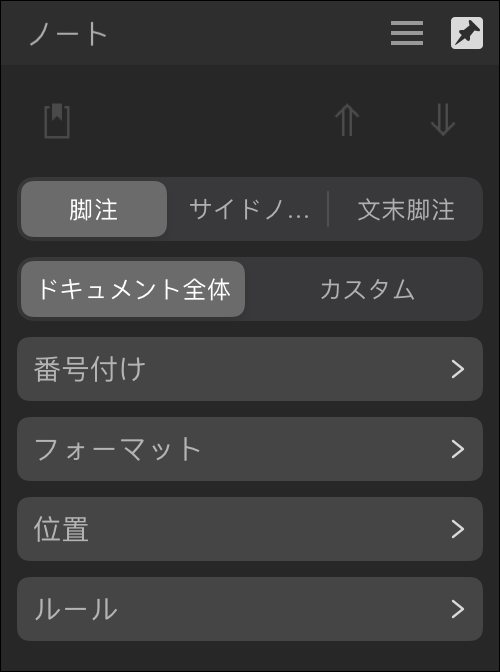
[ノート]パネルでは、脚注、傍注、および文末脚注をドキュメントに挿入することができます。
各ノートは、挿入点のリファレンスと、通常は同じリファレンスでラベル付けされ、その位置はノートのタイプと選択した設定によって異なるノート本文で構成されています。
ノートパネルでは、リファレンスやノート本文に適用される文字や段落のスタイルなど、表示属性もカスタマイズすることができます。
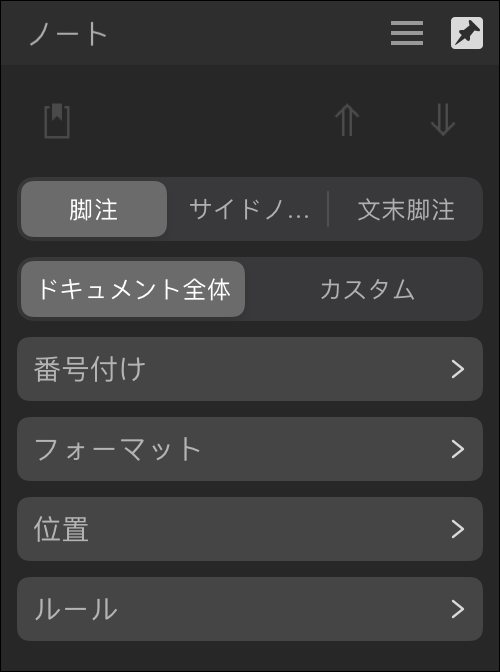
[ノート]パネルで使用できる設定は次のとおりです。
ドキュメントには、作成時のデフォルトノート設定が含まれています。たとえば、文末脚注は自動的に1、2、3、…の番号スタイルを使用し、ハイパーリンクされたリファレンスを含み、「文末脚注」の見出しが前に付けられます。
ノートパネルでノートのタイプ別に好みの設定をドキュメントのデフォルトとして保存することで、今後挿入されるノートに自動的にその設定を使用できるようになります。
またパネルでは、望ましくない設定のノートをドキュメントのデフォルトに戻すことができます。これは、選択範囲のノートやドキュメント全体で実行することが可能です。
1つのタイプの既存のノートを別のタイプに変換することができます。
変換処理では、対象となるタイプの他のノートに一致させるためにノートのスタイルを変更し、ノート本文を正しい位置に移動させます。